关闭win10自动更新bios功能的方法是:1、按【win+r】快捷键,在运行输入框中,输入services.msc,点击【确定】;2、在打开的服务列表中,找到Windows Update服务,双击打开;3、将启动类型设置为【禁用】即可。

1、按下键盘上的win+r快捷键,在弹出的“运行”对话框中,输入“services.msc”,点击“确定”,打开服务列表;
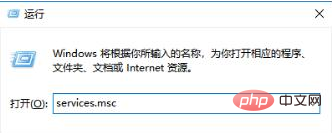
2、在弹出的服务列表中,找到“Windows Update”服务;
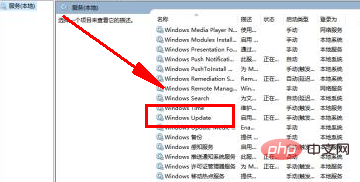
3、双击打开Windows Update服务,将启动类型设置为“禁用”,点击确定即可。
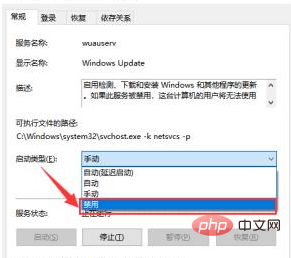
© 版权声明
文章版权归作者所有,未经允许请勿转载。
THE END

















